カレンダーは任意で追加することができます。
カレンダー画面で[カレンダー]をタップし、[作成]をタップすることで新規に作成できます。
予定の作成
ここでは、予定の作成方法についてご説明します。
上部メニューの[カレンダー(![]() )]をタップし、カレンダー画面を表示します。
)]をタップし、カレンダー画面を表示します。
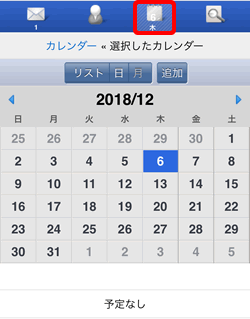
補足
[カレンダー(![]() )]をタップした画面は、選択したカレンダーが表示されます。(初期は標準のカレンダーが選択されています)
)]をタップした画面は、選択したカレンダーが表示されます。(初期は標準のカレンダーが選択されています)
任意で追加したカレンダーを選択したい場合は、[カレンダー]をタップし、カレンダー一覧でチェックを入れてください。
予定を作成したい[日付]をタップし、[追加]をタップします。

新しい予定の画面が表示されます。
各項目を入力し、[保存]をタップします。
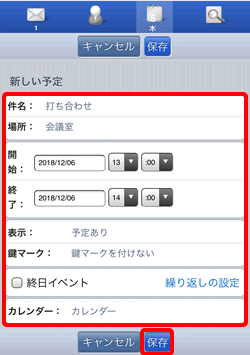
補足
繰り返しの予定は、[繰り返しの設定]をタップすると、予定を繰り返す間隔が設定できます。
予定を繰り返す間隔は、初期状態では[毎日]が選択されており、タップすることで[毎日]、[毎週]、[毎月]、[毎年]を選択できます。
※ 詳細に設定したい場合は、パソコン版から設定してください。
繰り返し予定の作成| 件名 必須項目 |
予定のタイトルを入力します。 |
|---|---|
| 場所 | 作業場所などを入力します。 |
| 開始 | 予定の開始日、終了日、時間を選択します。 |
| 終了 | 予定の開始日、終了日、時間を選択します。 |
| 表示 | [予定なし]、[仮承諾]、[予定あり]、[外出中]から予定のラベルを選択します。 |
| 鍵マーク | [鍵マークを付けない]、[鍵マークを付ける]から選択します。 |
| 終日イベント | 終日の予定の場合はチェックを入れます。
※ チェックを入れると時間の選択は不可です。 |
| 繰り返しの設定 | 繰り返しの予定を設定できます。 |
| カレンダー | 予定を作成する任意のカレンダーを選択します。 |
カレンダー画面に戻ります。
新しい予定がカレンダーに表示されれば、予定の作成方法は完了です。
